windows11临时文件怎么删除 windows11临时文件在哪里删
更新时间:2024-02-12 10:13:00作者:run
在使用win11电脑的过程中,随着时间的推移,临时文件会不断积累,占据硬盘空间,影响系统的运行速度和性能,因此定期清理临时文件对于保持系统的顺畅运行非常重要。那么windows11临时文件在哪里删呢?本文将介绍windows11临时文件怎么删除,帮助用户轻松清理系统中的临时文件,提升系统的整体性能。
win11如何清理临时文件:
1、首先打开win11系统桌面,点击桌面下方的开始菜单图标,然后选择“设置”选项。
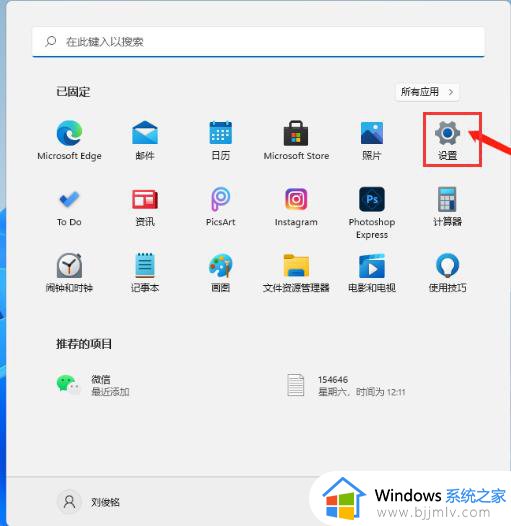
2、然后我们在系统里找到“存储”选项,点击进去。
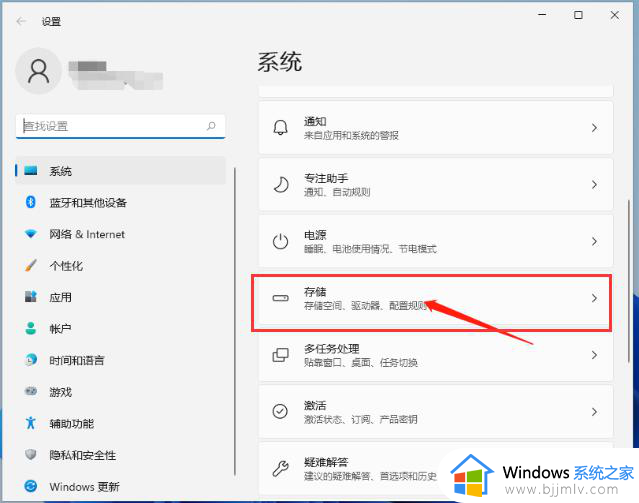
3、接着进入到页面后,我们找到临时文件,点击进去准备清理。
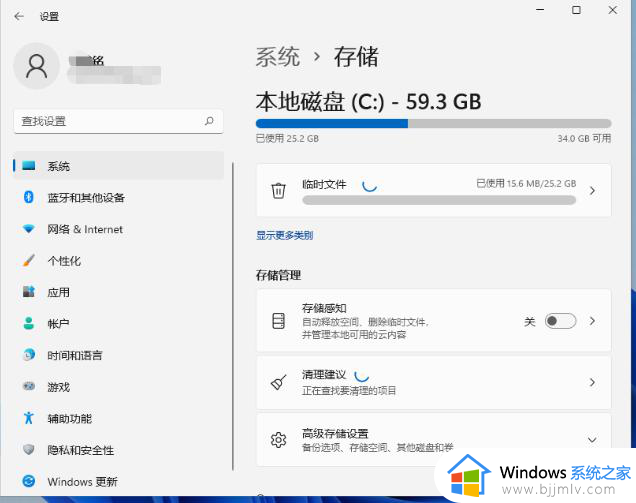
4、我们能够看到这些临时文件占用的空间,点击删除文件即可释放这些空间。
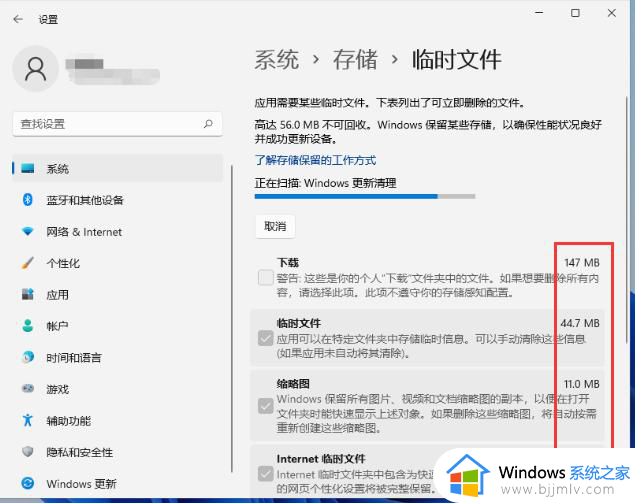
5、最后只需等待电脑清理完毕就可以了。
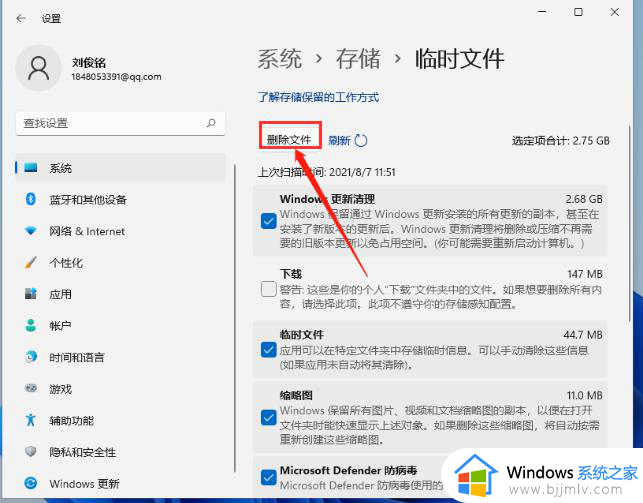
以上就是windows11临时文件怎么删除的全部内容,还有不清楚的用户就可以参考一下小编的步骤进行操作,希望本文能够对大家有所帮助。
windows11临时文件怎么删除 windows11临时文件在哪里删相关教程
- windows11临时文件怎么删除 win11临时文件如何删除
- 桌面删除的文件从哪里找回win11 windows11恢复已删除文件的步骤
- windows11文件无法删除怎么办 windows11强制删除文件教程
- windows11备份文件怎么删除 如何删除windows11备份文件
- windows11休眠文件怎么删除 windows11电脑休眠文件如何删除
- windows11文件夹删除不了怎么办 windows11文件夹无法删除怎么解决
- windows11休眠文件怎么删除 如何删除windows11休眠文件
- windows11文件夹删不掉怎么办?windows11为什么删除不了文件
- windows11强制删除文件夹的方法 win11如何强制删除文件
- windows11删除更新文件的方法 win11更新文件怎么删除
- win11恢复出厂设置的教程 怎么把电脑恢复出厂设置win11
- win11控制面板打开方法 win11控制面板在哪里打开
- win11开机无法登录到你的账户怎么办 win11开机无法登录账号修复方案
- win11开机怎么跳过联网设置 如何跳过win11开机联网步骤
- 怎么把win11右键改成win10 win11右键菜单改回win10的步骤
- 怎么把win11任务栏变透明 win11系统底部任务栏透明设置方法
win11系统教程推荐
- 1 怎么把win11任务栏变透明 win11系统底部任务栏透明设置方法
- 2 win11开机时间不准怎么办 win11开机时间总是不对如何解决
- 3 windows 11如何关机 win11关机教程
- 4 win11更换字体样式设置方法 win11怎么更改字体样式
- 5 win11服务器管理器怎么打开 win11如何打开服务器管理器
- 6 0x00000040共享打印机win11怎么办 win11共享打印机错误0x00000040如何处理
- 7 win11桌面假死鼠标能动怎么办 win11桌面假死无响应鼠标能动怎么解决
- 8 win11录屏按钮是灰色的怎么办 win11录屏功能开始录制灰色解决方法
- 9 华硕电脑怎么分盘win11 win11华硕电脑分盘教程
- 10 win11开机任务栏卡死怎么办 win11开机任务栏卡住处理方法
win11系统推荐
- 1 番茄花园ghost win11 64位标准专业版下载v2024.07
- 2 深度技术ghost win11 64位中文免激活版下载v2024.06
- 3 深度技术ghost win11 64位稳定专业版下载v2024.06
- 4 番茄花园ghost win11 64位正式免激活版下载v2024.05
- 5 技术员联盟ghost win11 64位中文正式版下载v2024.05
- 6 系统之家ghost win11 64位最新家庭版下载v2024.04
- 7 ghost windows11 64位专业版原版下载v2024.04
- 8 惠普笔记本电脑ghost win11 64位专业永久激活版下载v2024.04
- 9 技术员联盟ghost win11 64位官方纯净版下载v2024.03
- 10 萝卜家园ghost win11 64位官方正式版下载v2024.03